3 ting, du ikke vidste, at Mac's hurtige look kan
Miscellanea / / February 15, 2022
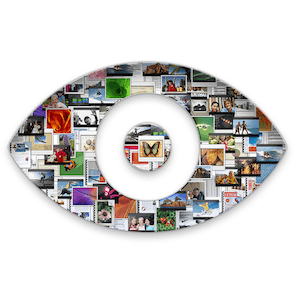
Et af de adskillende aspekter ved Mac er, at den tilbyder en
række funktioner
der gør det nemmere at bruge. Dette gælder især for ikke-tekniske brugere, med flere funktioner i OS X (Mac'ens styresystem), der gør det nemt at udføre opgaver, der ellers ville tage mange flere trin.
En af disse enkle, men ekstremt nyttige funktioner på Mac er Hurtigt blik, en preview-funktion introduceret med Leopard (Mac OS 10.5), der, som navnet angiver, giver dig mulighed for at forhåndsvisning af filer ved blot at trykke på mellemrumstasten på dit tastatur. Nu, med den seneste version af OS X (Mountain Lion), er Quick Look blevet fra en ren visualiseringshjælp til et endnu mere praktisk og kraftfuldt værktøj.
Her er et par ting, du kan gøre med Quick Look, som du måske ikke kender til.
1. Det virker overalt
De fleste brugere, der kender til Quick Look, har en tendens til kun at bruge det på Finder-vinduer. Du klikker på et dokuments thumbnail, trykker på mellemrumstasten, og du er færdig. Quick Look fungerer dog også på andre ikke-så-indlysende steder, som:
Post:
Har nogensinde fået en email vedhæftning og ville vide, hvad det handlede om, før du besluttede, hvad du skulle gøre med det? Nå, nu kan du. Bare vælg det, tryk på mellemrumstasten, og du vil være i stand til at se på det uden at forlade din indbakke.
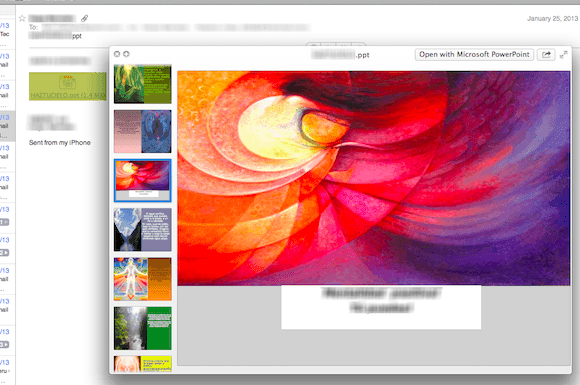
Spotlight
Et godt eksempel på, hvordan Quick Look fungerer næsten overalt på din Mac. Når du søger efter en fil ved hjælp af Apples egen Spotlight, er der ikke længere behov for at gætte, hvad de angivne filer handler om. Hold bare markøren over en fil, og Quick Look vil straks vise en forhåndsvisning af filen (som du kan også rulle igennem) og samtidig vise dig, hvor den er gemt i bunden af forhåndsvisningen vindue.
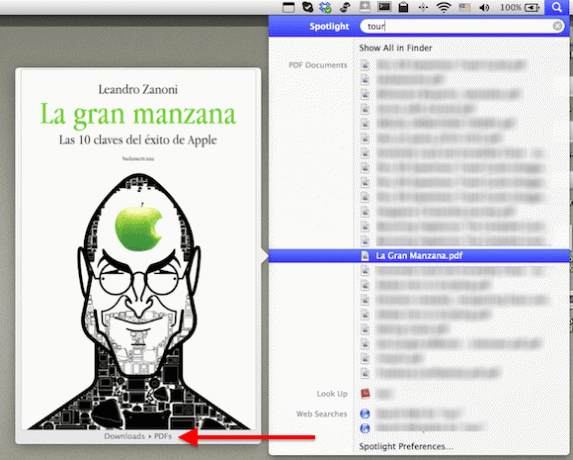
Missionskontrol
Hvis du har en travl skærm fuld af åbne vinduer, vil aktivering af Mission Control afsløre dem alle, men hver vil være for lille. Hvis du holder markøren over en bestemt app eller et bestemt vindue og derefter trykker på mellemrumstasten, vil den valgte app/vindue komme i forgrunden.
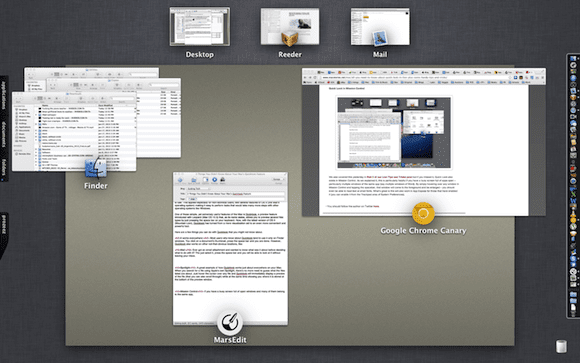

2. Det understøtter Web Previews
Til at starte med understøttede Quick Look allerede en bred forskellige filformater der har været stigende for hver iteration. Men fra og med Lion, fik Quick Look WebKit-funktioner, som nu gør det muligt også at forhåndsvise websteder.
Denne funktion skinner virkelig på Mail. Når du støder på et link, mens du læser en besked, skal du bare holde markøren over det og derefter klikke på den nedadvendte pil i slutningen af et sådant link.

Når du gør det, vises en forhåndsvisning af webstedet direkte på din besked.
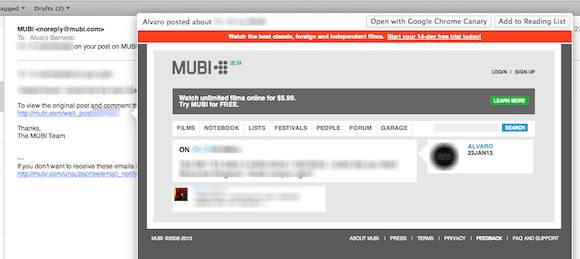
3. Det understøtter mange filtyper
Selvom filtyperne, der understøttes af Quick Look, er mange, er der kun få, der tør prøve, hvor bredt dets udvalg er. Prøv for eksempel at søge efter en kontakt via Spotlight, hold markøren over et af resultaterne, og du vil se, at hele kontaktkortets oplysninger vises med det samme.

Ligeledes, hvis du vil søge efter betydningen af et ord, skal du bare skrive i Spotlight og derefter holde markøren over dets Ordbogsindgang for at se dens definition uden at skulle åbne Ordbog-appen overhovedet.

Og der går du. Brug Quick Look så meget du kan, og prøv det med flere typer filer, du vil blive overrasket over, hvor meget denne simple funktion kan dække.
Sidst opdateret den 3. februar, 2022
Ovenstående artikel kan indeholde tilknyttede links, som hjælper med at understøtte Guiding Tech. Det påvirker dog ikke vores redaktionelle integritet. Indholdet forbliver upartisk og autentisk.
VIDSTE DU
Den 30. august 1998 udkom den første Google Doodle nogensinde.



